ツールキットの管理
ツールキットは、ある 1 つのリスクまたはコンプライアンスの領域に対処する目的で厳選されたツールのセットです。 たとえば、ツールキットは、データアナリティクス、リスク コントロールフレームワーク、およびベストプラクティスのプログラムのセットを含む場合があります。
ユーザーの役割
ツールキットの 2 つのユーザーの役割は次のとおりです。
-
システム管理者 このロールには、適格なツールキットをインストールし、有料ツールキットに関する情報を要求する権限が含まれます。管理者ユーザーは、Diligent カスタマーサクセスマネージャーに連絡して詳細を確認し、ツールキットの購入を進めることもできます。
-
標準ユーザー 標準ユーザーは、マーケットプレイスにある使用可能なツールキットのリストを表示し、情報をリクエストして、組織に追加できます。ただし、ツールキットをインストールする権限はありません。
各ユーザーの役割が実行できる事柄の詳細については、ツールキットのナビゲートを参照しください。
アクセス許可とサブスクリプション
- アクセス許可 認証されたすべてのユーザーがツールキットにアクセスできます。ただし、ツールキットを管理する権限を持つのは、システム管理者ロールを持つユーザーのみです。他のユーザー タイプは、ツールキット内にインストールおよび構成されたツールキット コンポーネントを探索して利用できます。
- サブスクリプション いずれかのツールキットのエンドツーエンドのインストールの設定を完了する上で最も容易なのは、Professional サブスクリプションが割り当てられていることです。他のサブスクリプションは、コンポーネントのインストールおよび構成後にツールキット コンポーネントを表示または操作できます。
例: Active Directory 連絡先ツールキットを使用するには、Professional サブスクリプションのある Diligent One システム管理者ユーザータイプが付与され、かつ ACL Robotics を介したアナリティクスへのアクセス権が割り当てられている必要があります。
メモ
異なるツールキットには、違った要件がある可能性があります。 詳細については、個別のツールキットドキュメントを参照してください。
ツールキットへのアクセス方法
Diligent One インスタンスにサインインし、Diligent One インスタンスのリージョンに一致するマーケットプレイス アプリに進みます。
- Diligent One (www.highbond.com) にサインインします。
- 会社が Diligent One で複数のインスタンスを使用している場合は、該当するインスタンスがアクティブであることを確認します。
- Launchpad のメイン ページで[マーケットプレイス]へと進みます。
結果 マーケットプレイス アプリが開き、ツールキットの一覧が表示されます。
ツールキットのナビゲート
次の図は、ツールキットで使用できるオプションを示しています。
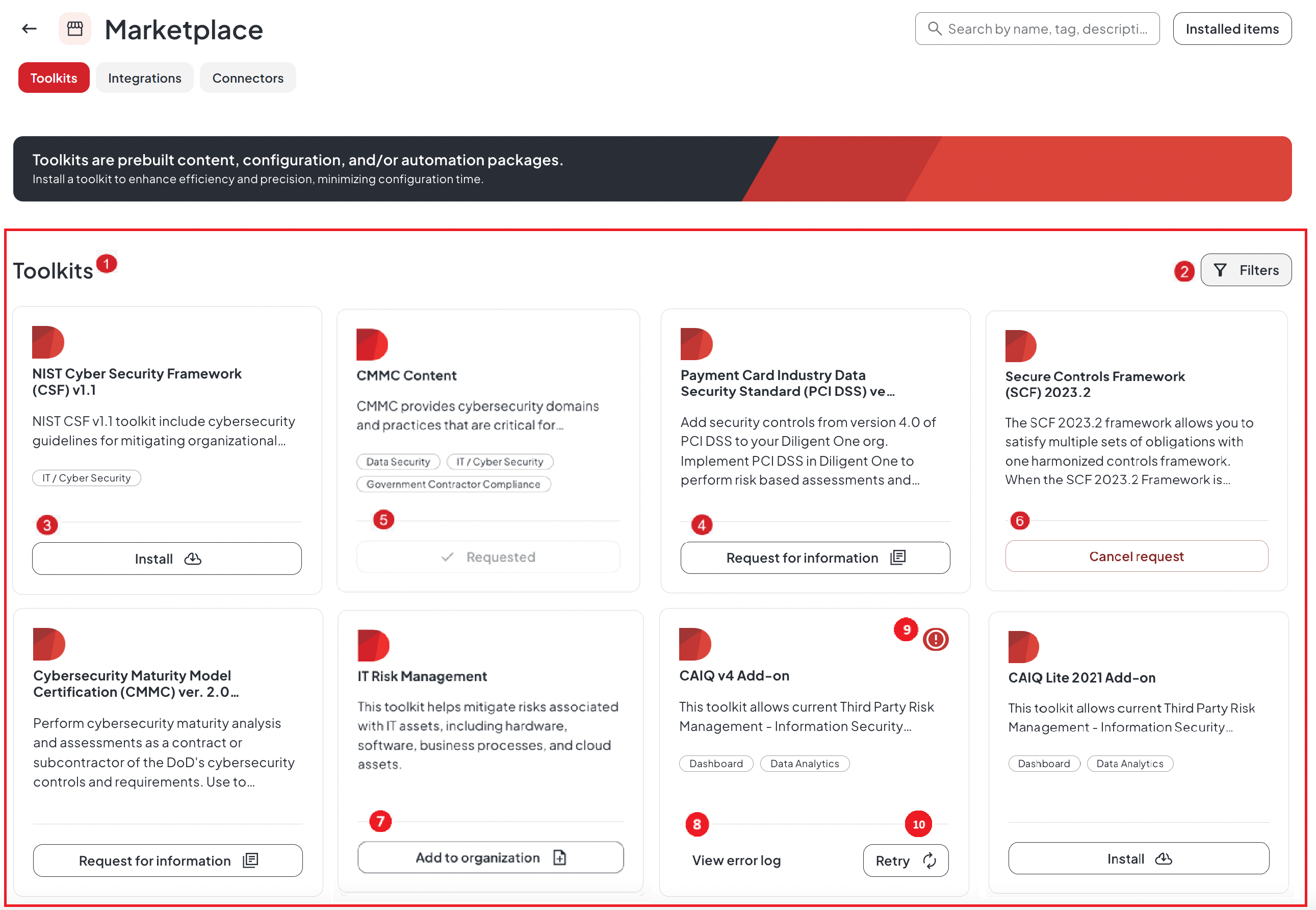
|
番号 |
オプション | ユーザーの役割 | 説明 |
|---|---|---|---|
| 1 | ツールキット カタログ | すべてのユーザー |
ツールキット カタログには、メイン ページからアクセスできます。アナリティクス、IT リスクとコンプライアンス、リスク管理、規制コンプライアンスなどのカテゴリ向けに厳選されたツールキットの包括的なリストを提供します。各ツールキット タイルには、ツールキットの概要と、ユーザー ロールに基づいてインストール、情報の要求、または組織への追加を行うオプションが表示されます。また、ツールキットのタイルを選択して、ツールキットの詳細を表示することもできます。 |
| 2 | フィルター | すべてのユーザー |
サイド シートの[フィルター]オプションを使用して、カテゴリごとの選択肢を絞り込みます。これにより、関連情報にすばやくアクセスでき、システムとの対話の全体的な効率が向上します。 |
| 3 | インストール | システム管理者 |
必要なツールキットを特定し、[インストール]を選択します。該当するツールキットをインストールするには、システム管理者ロールが必要です。詳細については、「ツールキットのインストール」を参照してください。 |
| 4 | 情報のリクエスト | すべてのユーザー |
[情報のリクエスト]オプションを使ってツールキットを直接インストールすることはできません。これらは有料のツールキットであり、先に進むにはまず情報をリクエストする必要があります。詳細については、情報のリクエストを参照してください。 |
| 5 | 要求日 | 標準ユーザー | これは、システム管理者が情報のリクエストを送信した後にツールキット タイルに表示されるステータスです。 |
| 6 | 要求をキャンセル | システム管理者 | 情報のリクエストを送信した後、このオプションを選択し、ドロップダウン メニューからキャンセルの理由を提供することで、リクエストをキャンセルできます。 |
| 7 | 組織に追加 | 標準ユーザー | [組織に追加]というラベルの付いたツールキットが、資格のあるツールキットです。標準ユーザーは、システム管理者に、これらのツールキットを組織内にインストールするようにリクエストできます。 |
| 8 | エラー ログを表示 | システム管理者 |
ツールキットのインストールに失敗した場合は、[エラー ログを表示]オプションが表示されます。このオプションを選択して、ログの詳細をサポート チームに電子メールで送信したり、ログをクリップボードにコピーしたりできます。 |
| 9 | エラー | システム管理者 | ツールキットのインストールに失敗した場合は、ツールキット タイルの右上隅にエラー アイコンが表示されます。このアイコンを選択して、ツールキットの詳細とエラー ログを表示し、サポート チームに電子メールを送信できます。 |
| 10 | 再試行 | システム管理者 | ツールキットのインストールに失敗した場合、タイルと詳細ページの両方で[再試行]オプションを使用できます。このオプションを選択して、ツールキットを再インストールできます。 |
ツールキットのコンポーネントの確認方法
ツールキットのタイルを選択して、ツールキットのコンポーネントを表示します。ツールキットの詳細が記載された別のページが表示されます。
ツールキットがインストールされたら、ユーザー(コンテンツへのアクセス許可を持つ)は Diligent One の特定のセクションに移動して、インストールされたコンテンツを確認できます。 たとえば、ツールキットにフレームワークとコレクションが含まれている場合、フレームワーク アプリに移動してフレームワークを確認し、リザルト アプリに移動してコレクションを確認できます。
ツールキットのインストール
- マーケットプレイス アプリを開きます。
- ツールキット カタログからツールキットを選んで[インストール]を選択します。
パネルにツールキットのプレビューが表示されます。
重要
ツールキットのエディションを選択し(非 Unicode または Unicode)、組織が使用するロボットエージェントのエディションと一致するようにします。確認するには、ロボットエージェントのエディションの検証を参照してください。
エディションが一致した場合にのみインストール処理が動作します。
- [インストール]をクリックします。
インストールには多少時間がかかります。
結果 インストールが完了したら、成功した旨のメッセージが表示されます。
メモ
インストール時にエラーメッセージが表示されたら、もう一度インストールを実行します。インストールのエラーが解決しない場合は、サポートまでお問い合わせください。
ロボットエージェントのエディションの検証
メモ
ロボットエージェントのエディションを検証するには、Professional のサブスクリプションがある Launchpad システム管理者であるか、エージェント管理のアクセス許可が付与されている必要があります。
- [アプリを切り替える
 > ロボット]をクリックし、ロボットアプリに進みます。
> ロボット]をクリックし、ロボットアプリに進みます。 - [ロボット]ダッシュボードで、[設定 > エージェント管理]をクリックします。
- ロボットエージェントのエディションが "非 Unicode" または "Unicode" のいずれであるかに注意を払います。
情報のリクエスト
-
より多くの洞察を得ることを望むツールキットの[情報のリクエスト]を選択します。
-
[情報のリクエスト]サイド シートで、次の操作を行います。
-
このリクエストについて知らせたい個人のメール アドレスを入力します。
-
リクエストの詳細を提供します。
-
-
(省略可能)[私のリクエストは緊急です]チェックボックスを選択します。
-
リクエストを送信する を選択します。
リクエストを送信すると、タイルのラベルが[要求されました]に変わります。カスタマーサクセスマネージャーから連絡があり、先に進むことができます。
ツールキットドキュメントへのリンク
次の表には、利用可能なツールキットとそのドキュメントへのリンクが列挙されています。
| 名前 | サポート リソース | |
|---|---|---|
| Active Directory Contacts ロボット | Active Directory またはアドレス帳からの連絡先の統合 | |
|
Active Directory Data Integration ロボット |
||
|
Concur T&E Data Integration ロボット |
||
| IT リスクマネジメント ソリューション | IT リスクマネジメント | |
| T&E Analysis For Concur ロボット | T&E analysis for Concur ツールキット | |
|
Oracle eBS Data Integration ロボット |
||
| P2P Analysis for Oracle eBS ロボット | P2P analysis for Oracle eBS ツールキット | |
|
SAP ERP Data Integration ロボット |
||
| P2P Analysis For SAP ERP ロボット | P2P analysis for SAP ERP ツールキット | |
|
Salesforce CRM Data Integration ロボット |
||
| SOX ストーリーボード ツールキット | SOX ストーリーボード ツールキット | |
| サードパーティ リスクマネジメント ソリューション | サードパーティ リスクマネジメント | |
|
UNIX Data Integration ロボット |
||
| ユーザー アクセス制御テスト分析ロボット (User Access Controls Testing Analysis Robot) | User Access Controls ツールキット | |
| Steele リスク インテリジェンス ロボット (Steele Risk Intelligence Robot) | リスク インテリジェンス ツールキット | |
| Diligent ESG Insights ロボット | ESG Insights ツールキット | |
メモ
一部のツールキットは、ACL Robotics Enterprise Edition では無料です。 一部のツールキットは別途購入が必要になります。 会社がアクセス権を持っているツールキットのみが表示されます。
ツールキットの更新
ツールキットは更新できません。 ツールキットに変更が加えられた場合は、別のツールキットとしてリリースします。
ツールキットのアンインストール
ツールキットをユーザーがアンインストールすることはできません。この件に関しては、Diligent の担当者またはサポートまでお問い合わせください。